
Haga clic aquí para ver un video con consejos relacionados con este tema (se necesita acceso al Internet).
|
Herramienta |
Conjunto de herramientas |
|
Alinear plano |
Modelado 3D |
La herramienta Establecer plano de trabajo y la herramienta Alinear plano comparten la misma posición en el conjunto de herramientas. Haga clic y mantenga el mouse sobre la herramienta visible para abrir la lista Herramientas emergentes y seleccionar la herramienta deseada.
Cuando el plano de trabajo se ha establecido a la ubicación deseada, se puede usar para posicionar objetos 3D. Una manera de alinear objetos de manera precisa en espacio 3D es alinearlos con el plano de trabajo la herramienta Alinear plano.
|
|
Haga clic aquí para ver un video con consejos relacionados con este tema (se necesita acceso al Internet). |
Para alinear un objeto al plano de trabajo con tres puntos:
En una vista 3D, establezca la ubicación del plano de trabajo.
Seleccione el objeto a alinear respecto del plano de trabajo.
Haga clic en la herramienta.
Haga clic en una ubicación sobre el objeto a alinear respecto al origen del plano de trabajo.
Haga clic en un segundo punto del objeto para definir el eje X.
La línea entre el primer y el segundo punto definen la posición del eje X.
Haga clic en un tercer punto del objeto para definir el eje Y.
La línea entre el segundo y tercer punto define la posición del eje Y.
El objeto se alinea a si mismo respecto del plano de trabajo según se define por estos puntos. Si se alinea por error una superficie equivocada respecto del plano de trabajo, use la herramienta Espejo para voltearla al lado opuesto al plano de trabajo.
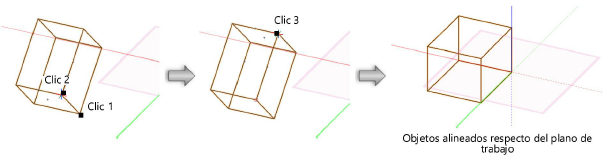
Un objeto renderizado puede alinearse al plano de trabajo.
Para alinear un objeto renderizado a un plano de trabajo:
Seleccione una vista 3D y un modo rendering de polígono (polígono sin sombra, polígono sombreado, polígono sombreado sin líneas o polígono sombreado final) para le dibujo.
Seleccione el objeto 3D a alinear respecto del plano de trabajo.
Haga clic en la herramienta.
El cursor cambia a un formato de mano cuando se encuentra sobre la superficie de un objeto renderizado.
Haga clic en la superficie para alinear con el plano de trabajo.
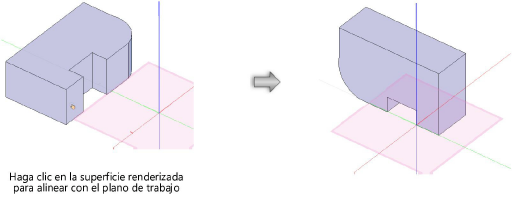
La superficie seleccionada del objeto se encuentra alineada al plano de trabajo.